深色模式
通知渠道设置
通知渠道用于配置接收平台消息通知的途径,目前支持邮件、短信、钉钉、飞书、企业微信等渠道。
用户接收平台消息的流程如下:
- 在通知渠道中配置邮件、短信、钉钉、飞书、企业微信等通知渠道。
- 在接收人管理中新建接收人,并为用户启用邮件、短信、钉钉、飞书、企业微信等通知渠道。
- 平台中的消息通知,如告警消息,当选择接收人接收告警消息后,将会通过邮件、短信、钉钉、飞书、企业微信等通知渠道将消息推送给用户。
入口:在云管平台单击左上角导航菜单,在弹出的左侧菜单栏中单击 "系统配置/消息中心/通知渠道设置" 菜单项,进入通知渠道设置页面。
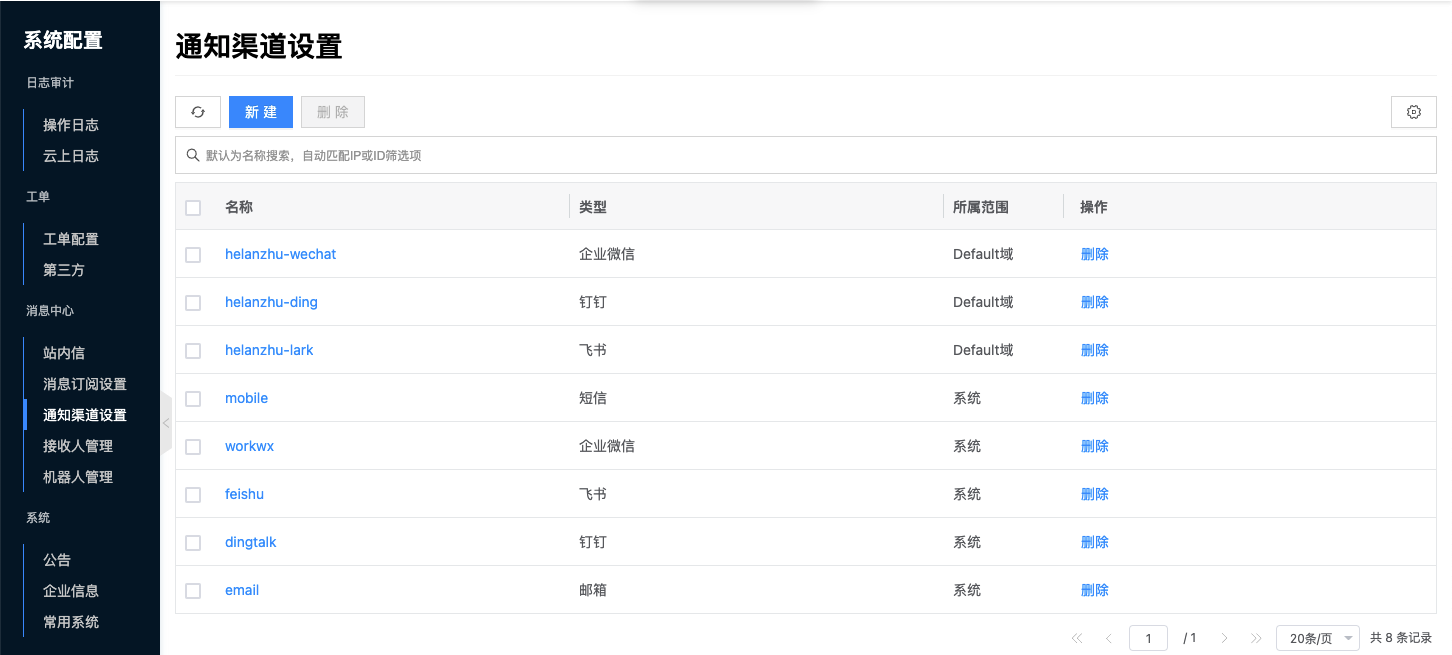
新建通知渠道
该功能用于为平台设置通知渠道。
- 在通知渠道设置页面,单击列表上方 "新建" 按钮,进入新建通知渠道页面。
- 配置以下参数:
- 归属:设置通知渠道的归属。当通知渠道归属于系统时,则全局可用;当通知渠道归属于域时,则域下可用;其中邮箱、短信只允许归属于系统,钉钉、飞书、企业微信可以归属于系统或域,当同时在系统和域配置了钉钉、飞书、企业微信时,以域下配置的为准。
- 名称:通知渠道的名称。
- 类型:包括邮箱、短信、钉钉、飞书、企业微信。当选择不同类型后配置对应的参数。
- 当类型为“邮箱”时,配置以下参数:
- SMTP服务器:设置发送邮件的服务器地址。
- SSL:是否通过SSL加密方式连接SMTP服务器。
- 端口:配置端口号,默认为465。
- 用户名:设置连接邮箱服务器的用户名。
- 密码:设置连接邮箱服务器的用户密码。
- 发件人邮箱:配置发送邮件的发件人邮箱地址。
- 当类型为“短信”时,配置以下参数:
- Access key ID/Secret:对接阿里云短信平台的密钥信息,获取方式,请参考阿里云获取短信参数步骤。
- 签名:一般为公司缩写,需要在对应的阿里云平台-》产品与服务-》短信服务-》签名管理获取对应信息。
- 国内消息模板:当向国内发送消息时,需要配置对应的消息模板,目前支持验证码、告警模板以及异常登录的模板。
- 国外消息模板:当向国际或港澳台发送消息时,需要配置对应的消息模板,目前支持验证码、告警模板以及异常登录的模板。
- 当类型为“钉钉”时,配置以下参数:
- AgentId:在创建应用时,系统会自动生成一个AgentId,可用于发送企业会话消息等场景。获取方式请参考钉钉平台获取参数步骤。
- AppKey:在创建应用时,系统会自动分配一对AppKey和AppSecret,该AppKey是应用开发过程中的唯一性标识。
- AppSecret:AppSecret和上面AppKey一同生成,使用AppKey和AppSecret来换取access_token。
- 当类型为“飞书”时,配置以下参数:
- AppId:应用的id标识。获取方式请参考飞书平台获取参数步骤。
- AppSecret:应用的秘钥,创建app的时候由飞书开放平台生成,可以用于获取 app_access_token。可在应用详情页面>凭证与基础信息>应用凭证模块内查看app_secret。
- 当类型为“企业微信”时,配置以下参数:
- 企业ID:用于标识企业。获取方式请参考企业微信平台获取参数步骤。
- AgentId:应用的id标识。
- Secret:应用的秘钥。
- 当类型为“邮箱”时,配置以下参数:
- 配置完成后,单击 "连接测试" 按钮,测试云管平台与通知渠道的连通性。
- 连接测试成功后,单击 "确定" 按钮。
删除通知渠道
该功能用于删除通知渠道。
删除
- 在通知渠道设置页面,单击通知渠道右侧操作列 "删除" 按钮,弹出操作确认对话框。
- 单击 "确定" 按钮,完成操作。
批量删除
- 在通知渠道列表中选择一个或多个通知渠道,单击列表上方 "删除" 按钮,弹出操作确认对话框。
- 单击 "确定" 按钮,完成操作。
查看通知渠道详情
该功能用于查看通知渠道的详细信息。
- 在通知渠道设置页面,单击通知渠道名称项,进入通知渠道详情页面。
- 查看以下信息:
- 基本信息:包括ID、名称、类型、所属范围、创建时间、更新时间。
- 配置信息:不同类型的通知渠道配置信息不同。
- 邮箱:包括SMTP服务器、端口、用户名、SSL。
- 短信:包括Access Key ID、签名、国内消息模板、国际/港澳台模板等。
- 钉钉:包括AgentID、Appkey。
- 飞书:包括AppID。
- 企业微信:包括企业ID、AgentID。
查看操作日志
该功能用于查看通知渠道相关的操作日志。
- 在通知渠道设置页面,单击通知渠道名称项,进入通知渠道详情页面。
- 单击“操作日志”页签,进入操作日志页面。
- 加载更多日志:列表默认显示20条操作日志信息,如需查看更多操作日志,请单击 "加载更多" 按钮,获取更多日志信息。
- 查看日志详情:单击操作日志右侧操作列 "查看" 按钮,查看日志的详情信息。支持复制详情内容。
- 查看指定时间段的日志:如需查看某个时间段的操作日志,在列表右上方的开始日期和结束日期中设置具体的日期,查询指定时间段的日志信息。
- 导出日志:目前仅支持导出本页显示的日志。单击右上角下载图标,在弹出的导出数据对话框中,设置导出数据列,单击 "确定" 按钮,导出日志。